بالتأكيد، يُعد البحث على الإنترنت جزءًا حيويًا من حياتنا اليومية، حيث نستخدم محركات البحث مثل جوجل للعثور على المعلومات والإجابات على أسئلتنا. ومع تقدم التكنولوجيا، أصبح من السهل جداً البحث عبر الهواتف الذكية. ولكن ما لا يعلم الكثيرون هو أن جميع هذه البحوث تُسجل وتخزن، وذلك لتحسين تجربتك وتقديم إعلانات مستهدفة. لذا، إذا كنت تبحث عن كيفية مسح سجل البحث في جوجل من هاتفك المحمول، فأنت في المكان الصحيح. سنتناول في هذا المقال الخطوات البسيطة لحذف سجل البحث الخاص بك والمحافظة على خصوصيتك على الإنترنت.
كيفية مسح سجل البحث في قوقل من الجوال
يمكنك مسح سجل البحث في Google من هاتفك المحمول بسهولة. إليك الخطوات:
- افتح تطبيق “جوجل” على هاتفك الذكي. ستظهر أيقونة البحث الشهيرة.
- انقر على شريط البحث في الأعلى للوصول إلى واجهة البحث.
- انقر على مستطيل البحث، وسيتم عرض القائمة المنسدلة.
- انقر على “إعدادات” في القائمة المنسدلة.
- اختر “حذف نشاط البحث”.
- ستُعرض لك نافذة تحذير تخبرك بأن البيانات المخزنة ستتأثر. اضغط على “حذف” للمتابعة.
- ستظهر لك قائمة بجميع نشاط البحث الخاص بك. يمكنك اختيار الفترة التي ترغب في حذف بيانات البحث منها (مثل “اليوم” أو “الأمس” أو “كل الوقت”).
- بعد اختيار الفترة المناسبة، انقر على “حذف” لتأكيد العملية.
- سيُقوم الهاتف بمسح سجل البحث بناءً على الفترة التي اخترتها.
هذا هو الطريقة البسيطة لمسح سجل البحث في Google من هاتفك المحمول. يمكنك تكرار هذه الخطوات بشكل دوري إذا كنت ترغب في الحفاظ على خصوصيتك وتنظيف سجل البحث الخاص بك.
طريقة مسح عمليات البحث في قوقل من الكمبيوتر
يمكنك مسح عمليات البحث في Google من الكمبيوتر عبر الخطوات التالية:
- قم بزيارة موقع جوجل على متصفح الويب الخاص بك.
- انقر على الأيقونة الخاصة بحسابك (صورتك أو حرفك الأول) في الزاوية العلوية اليمنى.
- اختر “حساب Google” من القائمة.
- في لوحة التحكم الخاصة بحسابك، انقر على “بيانات وتخزين في Google”.
- انقر على “إدارة البيانات الشخصية في Google”.
- انقر على “نشاطي على الويب” في قسم “نشاطك على Google”.
- ستظهر لك قائمة بكل نشاط البحث الذي قمت به. انقر على “حذف النشاط بناءً على” في الزاوية اليسرى العليا.
- اختر الفترة التي ترغب في حذف بيانات البحث منها (مثل “اليوم” أو “الأمس” أو “كل الوقت”).
- انقر على “حذف” لتأكيد العملية.
بهذه الطريقة البسيطة، يمكنك مسح عمليات البحث في Google من جهاز الكمبيوتر الخاص بك. يمكنك تكرار هذه الخطوات بشكل دوري للحفاظ على خصوصيتك وتنظيف سجل البحث الخاص بك.
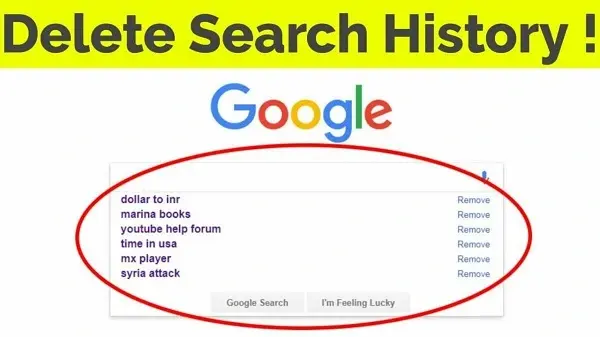
حذف سجل البحث تلقائياً
لحذف سجل البحث تلقائيًا في Google، يمكنك تفعيل إعدادات الحذف التلقائي. كيفية القيام بذلك:
- قم بزيارة موقع جوجل على متصفح الويب الخاص بك.
- انقر على الأيقونة الخاصة بحسابك (صورتك أو حرفك الأول) في الزاوية العلوية اليمنى.
- اختر حساب Google من القائمة.
- في لوحة التحكم الخاصة بحسابك، انقر على بيانات وتخزين في Google .
- انقر على “إدارة البيانات الشخصية في Google .
- انقر على نشاطي على الويب في قسم نشاطك على Google .
- انقر على خيارات الحذف التلقائي الموجودة في الزاوية اليمنى العليا.
- ستظهر لك صفحة الحذف التلقائي، انقر على حدد للبدء تحت حذف نشاط البحث، ثم اختر الفترة التي ترغب في الاحتفاظ ببيانات البحث لها (مثل 3 أشهر أو 18 شهرًا).
- بعد اختيار الفترة، انقر على التالي .
- انقر على تأكيد لتفعيل الحذف التلقائي.
بهذه الطريقة، ستقوم Google بحذف سجل البحث تلقائيًا بناءً على الفترة التي حددتها. يمكنك تعديل هذه الإعدادات في أي وقت أو تعطيل الحذف التلقائي إذا كنت تفضل الاحتفاظ بسجل البحث الخاص بك.
حذف كلمات البحث من محرّك قوقل
لحذف كلمات البحث من محرك جوجل، يمكنك اتباع الخطوات التالية:
- قم بزيارة موقع جوجل على متصفح الويب الخاص بك.
- انقر على شريط البحث في الأعلى للوصول إلى واجهة البحث.
- انقر على مستطيل البحث، وسيتم عرض القائمة المنسدلة.
- انقر على “مسح تاريخ البحث” أو “مسح تاريخ البحث على الويب” (قد تختلف العبارة قليلاً حسب الإصدار الحالي).
- ستظهر لك نافذة تحذير تخبرك بأن البيانات المخزنة ستتأثر. اضغط على “مسح” أو “نعم” للمتابعة.
بهذه الطريقة، ستقوم بمسح كلمات البحث التي أدخلتها من محرك جوجل. يمكنك تكرار هذه الخطوات بشكل دوري إذا كنت ترغب في الحفاظ على خصوصيتك وتنظيف سجل البحث الخاص بك.
مقالات مشابهة :
طباعة بيان حالة معلم من جوجل
كيفية استعادة الصور من النسخ الاحتياطي
كيفية نقل الصور من جوجل إلى الهاتف
حذف سجل البحث عبر جوجل كروم short
لحذف سجل البحث عبر متصفح Google Chrome، يمكنك اتباع الخطوات التالية:
- افتح متصفح Google Chrome على جهاز الكمبيوتر الخاص بك.
- انقر على زر القائمة (ثلاث نقاط رأسية) في الزاوية العليا اليمنى من نافذة المتصفح.
- انقر على “تاريخ” من القائمة المنسدلة.
- اختر “مسح بيانات التصفح” من القائمة.
- في نافذة “مسح بيانات التصفح”، تأكد من أن “تاريخ التصفح” محدد.
- اختر الفترة التي ترغب في حذف بيانات البحث منها (مثل “الأسبوع الماضي” أو “كل الوقت”).
- اختر “مسح البيانات” لتأكيد العملية.
بهذه الطريقة، ستقوم بمسح سجل البحث في متصفح Google Chrome بناءً على الفترة التي حددتها. يمكنك تكرار هذه الخطوات بشكل دوري إذا كنت ترغب في الحفاظ على خصوصيتك وتنظيف سجل البحث الخاص بك.
عرض سجل البحث
لعرض سجل البحث في متصفح Google Chrome، يمكنك اتباع الخطوات التالية:
- افتح متصفح Google Chrome على جهاز الكمبيوتر الخاص بك.
- انقر على زر القائمة (ثلاث نقاط رأسية) في الزاوية العليا اليمنى من نافذة المتصفح.
- انقر على “تاريخ” من القائمة المنسدلة.
- ستظهر لك قائمة بالأيام والمواقع التي قمت بزيارتها. في الجزء العلوي، ستجد خيارًا بجانب “البحث”. انقر على هذا الخيار.
- ستُعرض لك قائمة بكل البحوث التي أجريتها على متصفح Google Chrome.
- يمكنك النقر على أي بحث لعرض تفاصيله والصفحات التي قمت بزيارتها خلال هذا البحث.
بهذه الطريقة، يمكنك عرض سجل البحث في متصفح Google Chrome واستعراض الأنشطة والبحوث السابقة التي قمت بها.
مسح كل شيء على جوجل
لمسح كل شيء على جوجل، بما في ذلك سجل البحث والبيانات الشخصية، يجب أن تقوم بإجراء الخطوات التالية:
- افتح متصفح الويب على جهاز الكمبيوتر الخاص بك.
- قم بزيارة صفحة “حساب Google” على العنوان التالي: https://myaccount.google.com/
- سجّل الدخول إلى حسابك إذا لم تكن مسجلًا بالفعل.
- في لوحة التحكم الخاصة بحسابك، انقر على “بيانات وتخزين في Google” من القائمة.
- انقر على “حذف حسابك أو بعض الخدمات” تحت قسم “حذف حسابك أو خدمات Google”.
- اختر “حذف حساب Google الخاص بك”، وسيتم توجيهك إلى صفحة جديدة لإعدادات الحذف.
- اتبع الخطوات الموجودة على الصفحة لتأكيد هويتك وتوجيهك خلال العملية. ستحتاج إلى قراءة وقبول شروط الخدمة والسياسة الخاصة بالحذف.
- قد تطلب منك Google إدخال كلمة مرور حسابك للتحقق من هويتك.
- بمجرد تأكيد العملية، ستبدأ Google في إجراءات حذف حسابك. يرجى مراعاة أن هذا الإجراء سيحذف جميع البيانات والخدمات المرتبطة بحسابك في Google بشكل دائم ولا يمكن التراجع عنه.
يرجى مراعاة أن هذا الإجراء هو مسألة جدية، ويجب عليك أن تكون متأكدًا من رغبتك في حذف حسابك وكل بياناتك على Google قبل القيام بهذه الخطوة.
في الختام، يمكن مسح سجل البحث في Google من الهاتف المحمول أو الكمبيوتر بسهولة. يتيح لك ذلك الحفاظ على خصوصيتك على الإنترنت وتنظيف سجل البحث الخاص بك من البيانات التي قد تكون غير مرغوب فيها. بغض النظر عن السبب الذي يجعلك ترغب في مسح سجل البحث، فإن الخطوات البسيطة التي تمثلناها في هذا المقال تمكنك من القيام بذلك بسرعة وسهولة. احرص دائمًا على الاهتمام بخصوصيتك على الإنترنت وتطبيق إعدادات تلائم احتياجاتك الشخصية.
